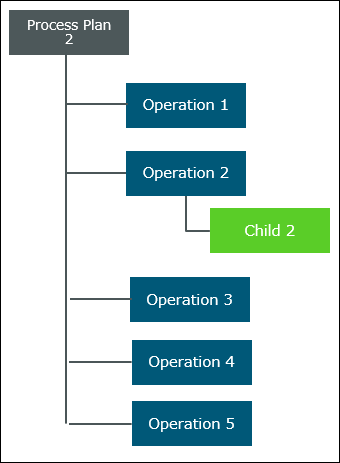ユースケース 1: 「折りたたみ可能」属性を「いいえ」に設定
BOM トランスフォーマに以下の構造が存在するとします。
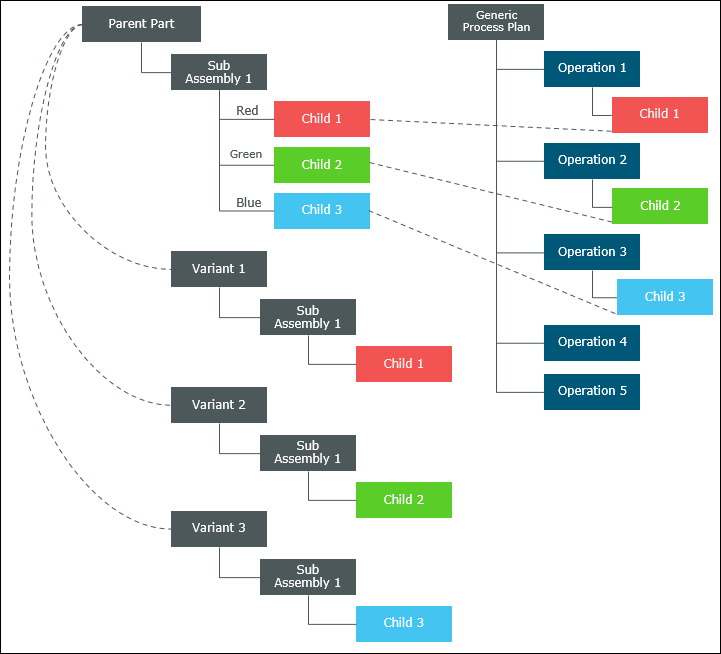
• Generic Process Plan は、コンフィギュレーション可能モジュールに関連付けられているプロセス計画です。
• Sub Assembly 1 は、このコンフィギュレーション可能モジュールの親部品です。Sub Assembly 1 の「折りたたみ可能」属性の値は「いいえ」に設定されています。コンフィギュレーション可能モジュールの詳細については、「コンフィギュレーション可能モジュールの割当」を参照してください。
• Red、Green、Blue は、それぞれ Child 1、Child 2、Child 3 に割り当てられている定義式です。
• Generic Process Plan の下に 5 つのオペレーションが追加されています。
• Child 1、Child 2、Child 3 は、それぞれ Operation 1、Operation 2、Operation 3 に割り当てられています。
• Variant 1、Variant 2、Variant 3 は、コンフィギュレーション可能モジュールから派生したバリエーションです。バリエーションの作成と管理の詳細については、「バリエーションの作成と管理」を参照してください。
• Variant 1、Variant 2、Variant 3 には、それぞれ Child 1、Child 2、Child 3 が関連付けられています。
親子関係モードで Generic Process Plan を作成する場合、Sub Assembly 1 の「ファントム」属性の値を Yes に設定する必要があります。その場合にのみ、Child 1、Child 2、Child 3 をバリエーションプロセス計画のオペレーションに割り当てることができます。 |
以下の手順を実行します。
1. プロセス計画ブラウザで Generic Process Plan を開きます。
2. プロセス計画ブラウザの「構造」タブで、Generic Process Plan を右クリックし、「バリエーションの名前を付けて保存」を選択します。「バリエーションの名前を付けて保存」ダイアログボックスが開きます。
3. 「名前」フィールドに、Process Plan 1 と入力します。
4. 「バリエーション」リストで、Variant 1 を選択します。
5. 「OK」をクリックします。次の新しいバリエーションプロセス計画 Process Plan 1 が生成されます。
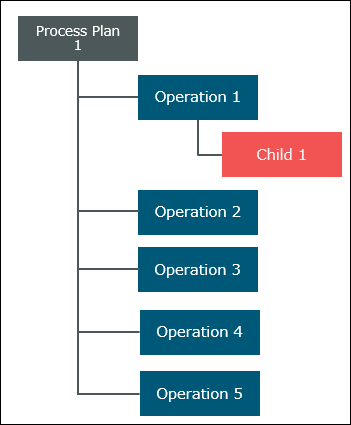
Variant 1 の下には Child 1 だけが存在します。このため、新しく生成されたプロセス計画には Child 1 だけが表示されます。その他の割当はフィルタで除外されます。 |
「バリエーション」リストで Variant 2 を選択し、プロセス計画に Process Plan 2 という名前を付けた場合、次の新しいバリエーションプロセス計画 Process Plan 2 が生成されます。